常见问题
2024年8月24日...大约 3 分钟
表格常见问题
1. 图片无法自适应
在表格单元格中插入图片,图片可能无法自适应单元格宽度,而是显示了图片的原始尺寸。如下图所示: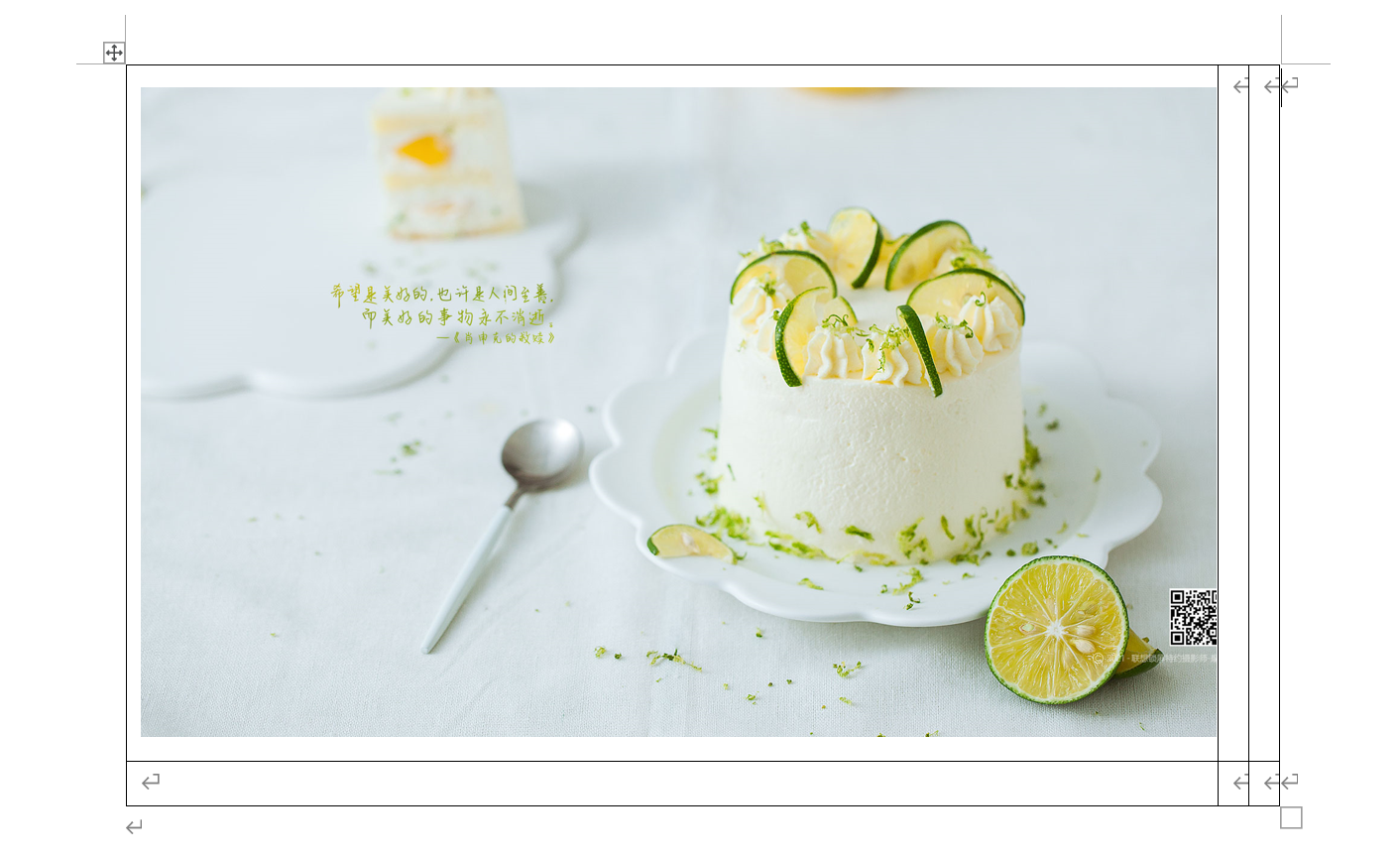
解决方法是在插入图片前,先固定表格列宽,具体步骤是:
- 选中表格
- 打开布局(Layout)选项卡
- 点击自动调整(AutoFit)
- 选择固定列宽(Fixed Column Width)
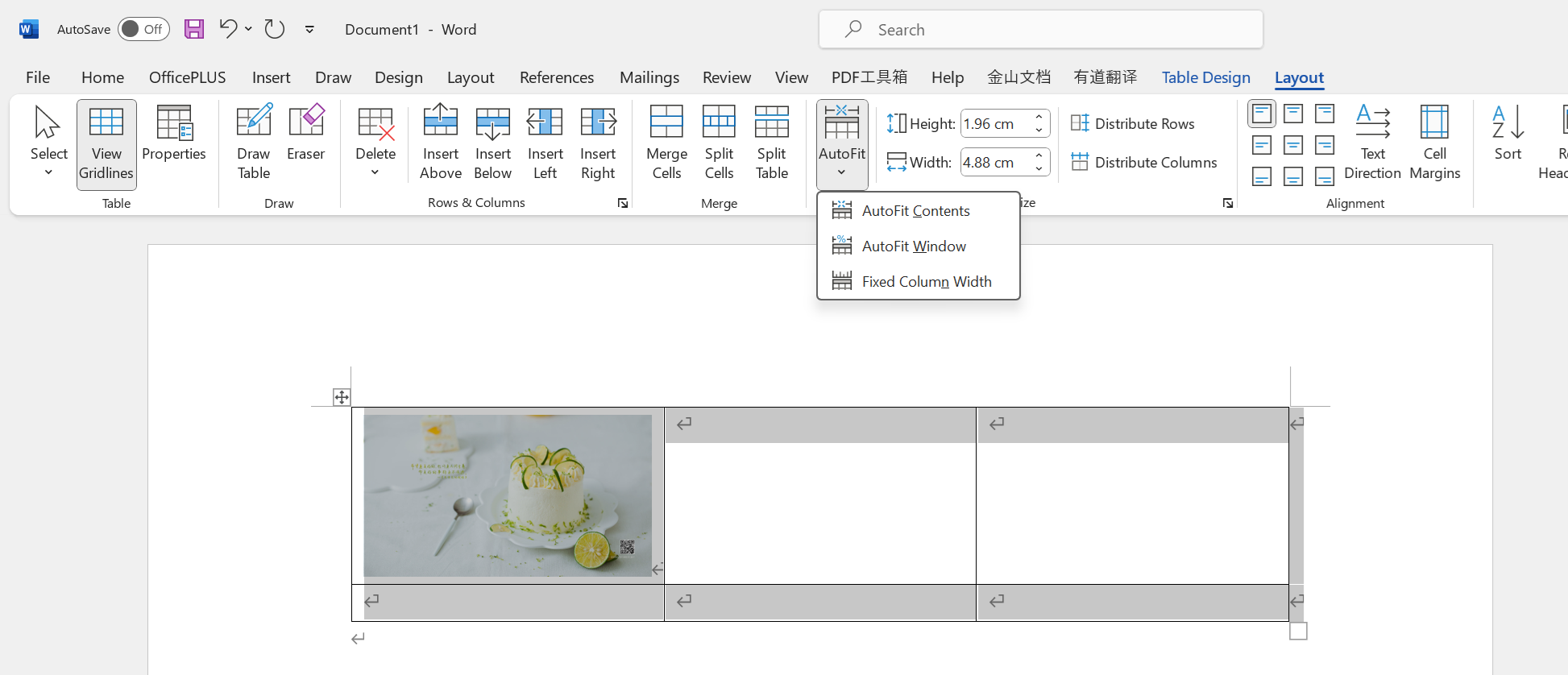
2. 复制表格至新文档显示不全
这是由于复制的表格尺寸大于新文档尺寸所致,如下图所示: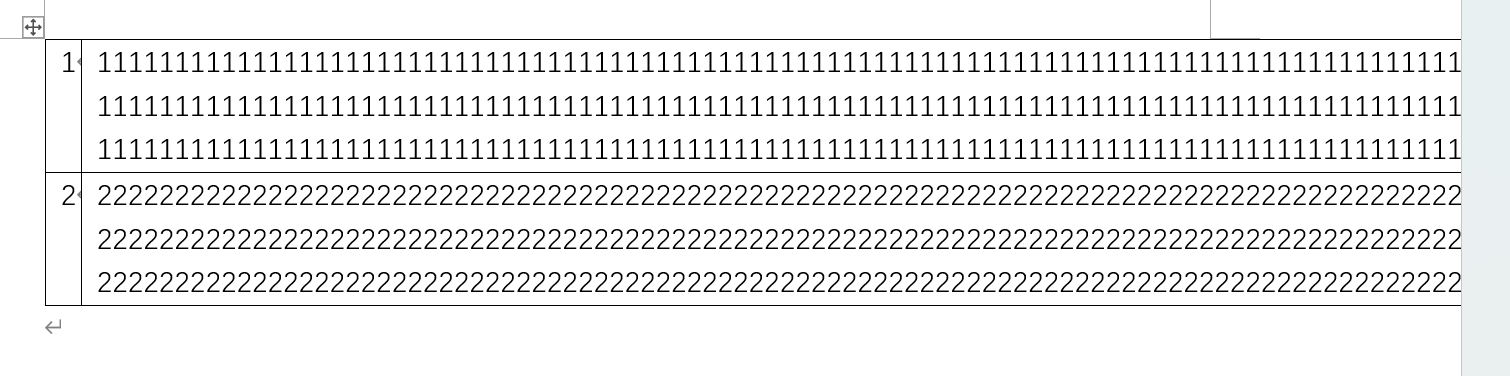
提示
如果旧文档的长表格没有固定列宽,在新版本word中,复制到新文档会自动根据窗口调整表格尺寸。
解决方法是让表格根据新文档窗口尺寸自适应调整尺寸。具体步骤是:
- 选中表格
- 打开布局(Layout)选项卡
- 点击自动调整(AutoFit)
- 选择根据窗口自动调整表格(AutoFit Window)
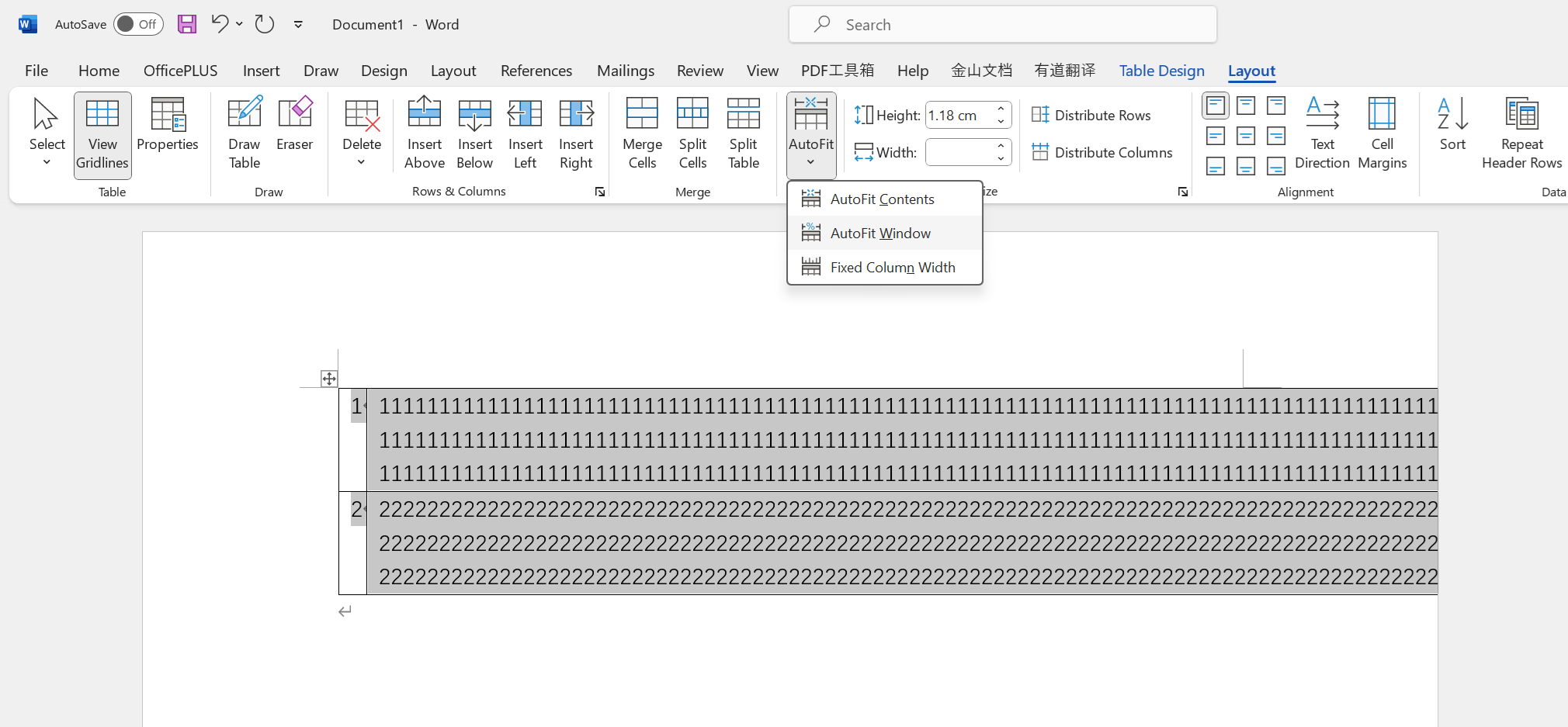
3. 单元格文字被遮挡
这是由于单元格固定了行高,如下图所示: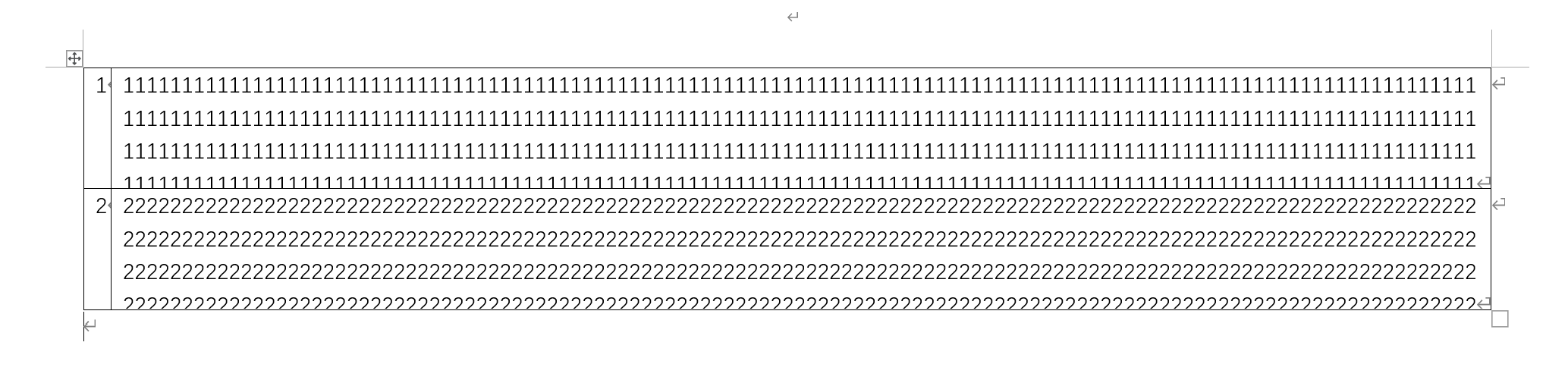
解决方法很简单,只要重新拖动表格框线调整行高即可。 但是这种方法过于麻烦,如果想让所有单元格都根据内容自动调整行高,只需要设置一个最小行高值即可。具体步骤如下:
- 选中表格
- 打开布局(Layout)选项卡
- 点击表格属性(Properties)
- 点击行(Row)菜单,设置最小行高为0
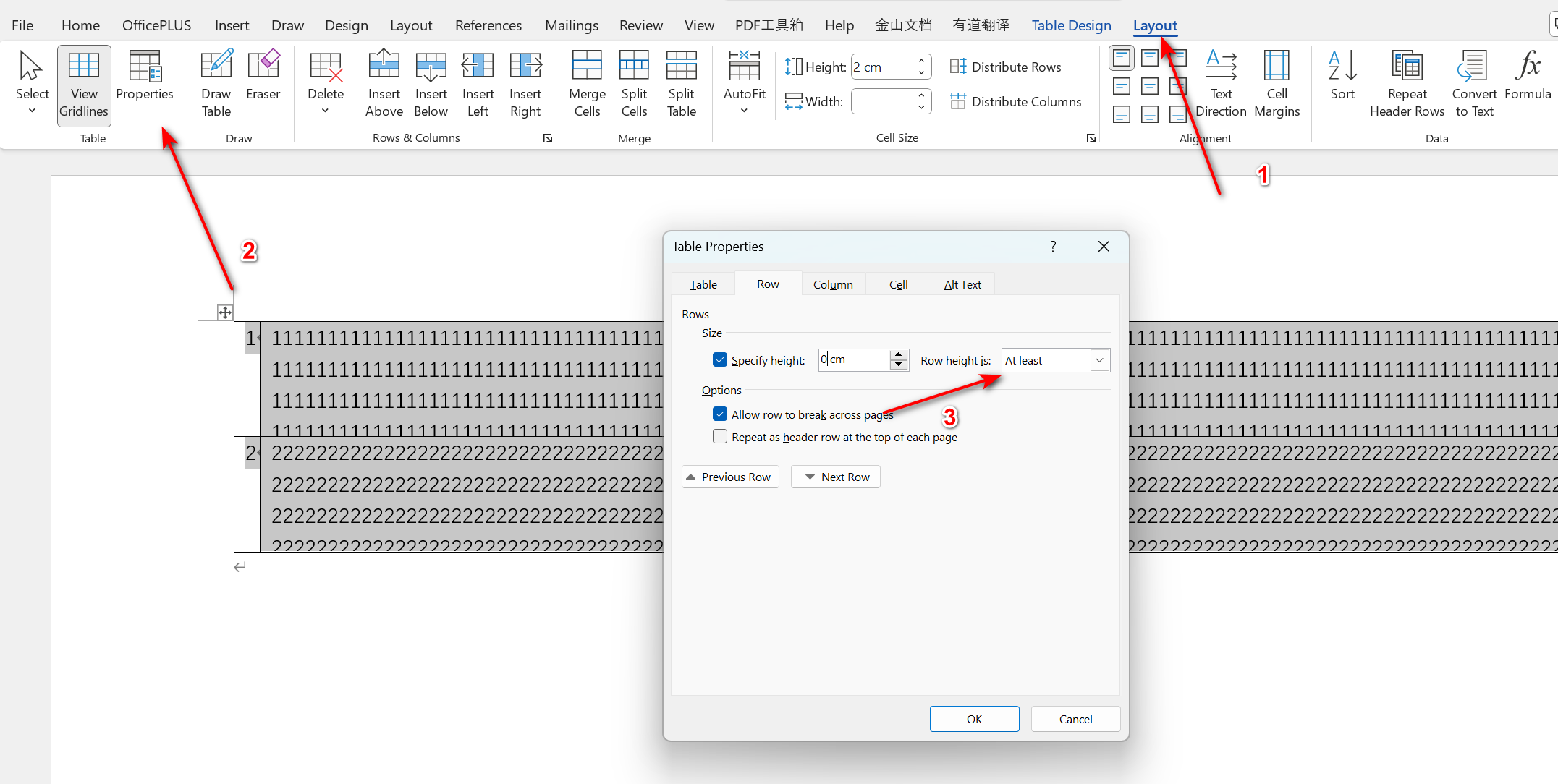
4. 表格内容无法跨页断行
这是由于个别单元格内容过多,无法与其它单元格在一页显示,只能新开一页单独显示。如下图所示: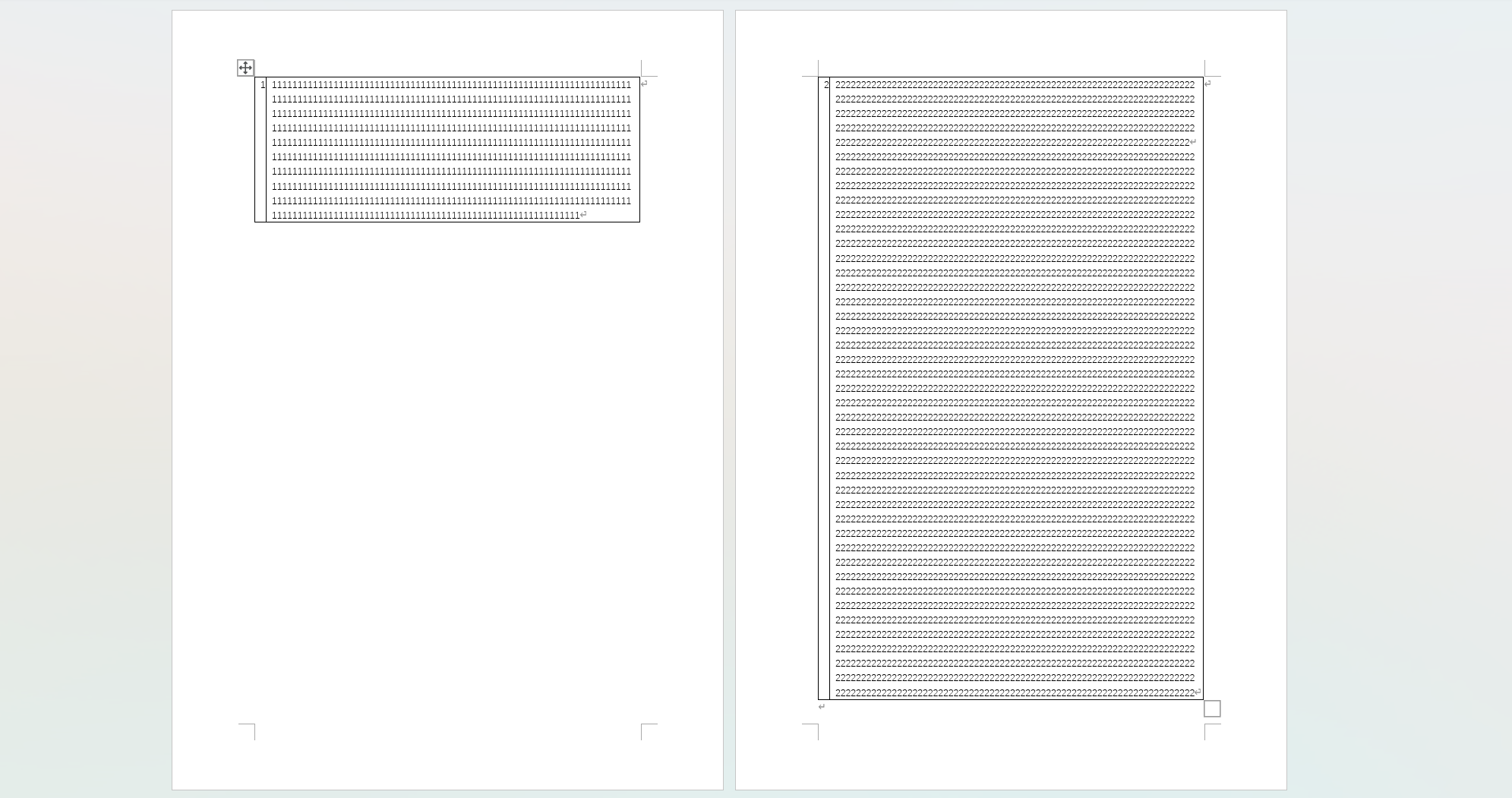
解决方法是设置表格属性为允许跨页断行。具体步骤如下:
- 选中表格
- 打开布局(Layout)选项卡
- 点击表格属性(Properties)
- 点击行(Row)菜单,勾选允许跨页断行(Allow row break across pages)
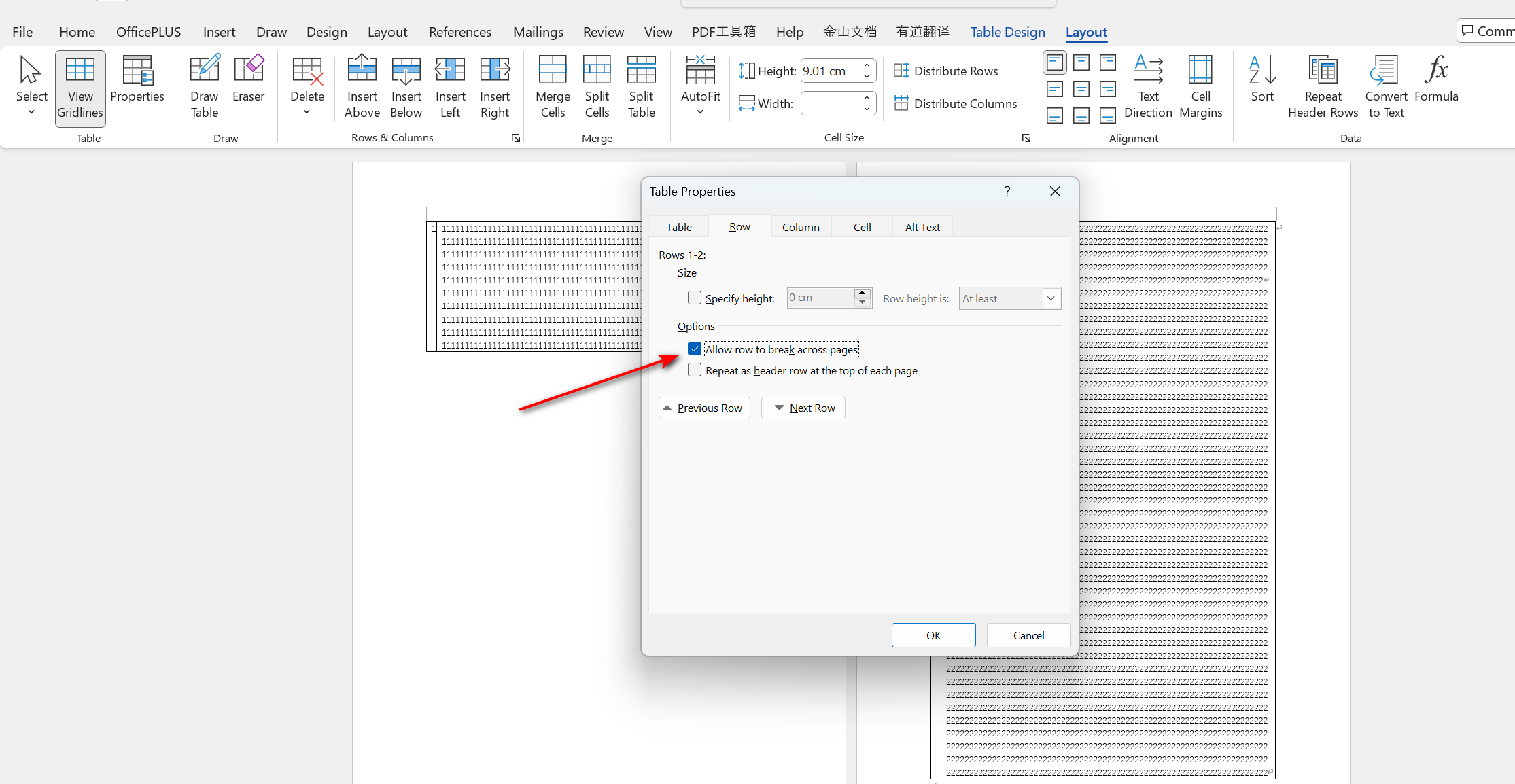
空白页
文档会出现空白页无法删除的情况,这是由于上一页占满了一页,并且无法放下行的回车标志符,只能新开一页存放所致。
要消除空白页,就要想办法让标识符有空间存放在上一页。
主要方法有两种:
一是在空白页段落设置很小的固定行距(比如1)。
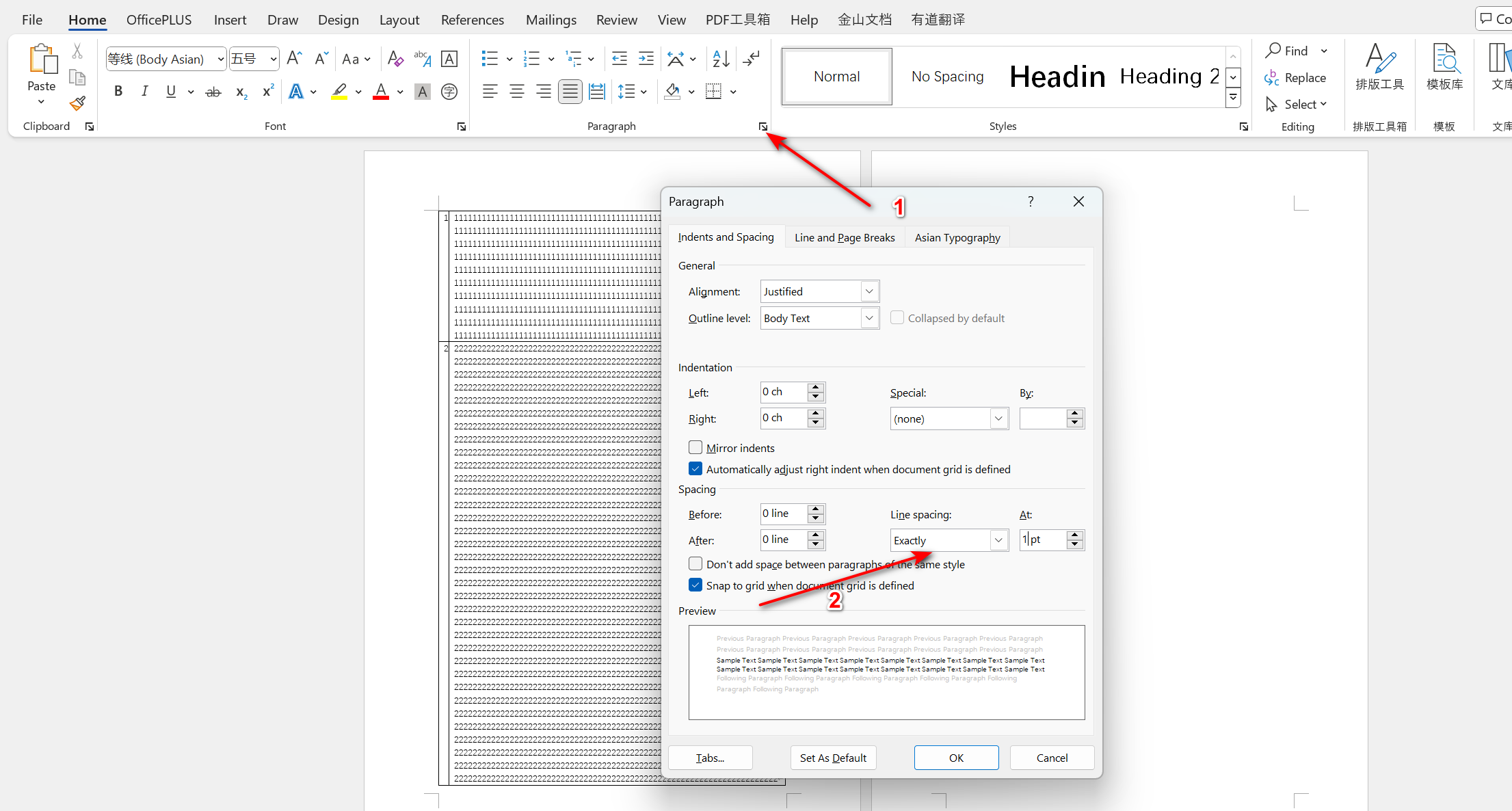
二是调小上下页边距,这可能很反直觉,之所以调小页边距反而可以放下标识符。这是因为页边距调小,上一页内容区域是扩大的,标识符是放在内容区域的。
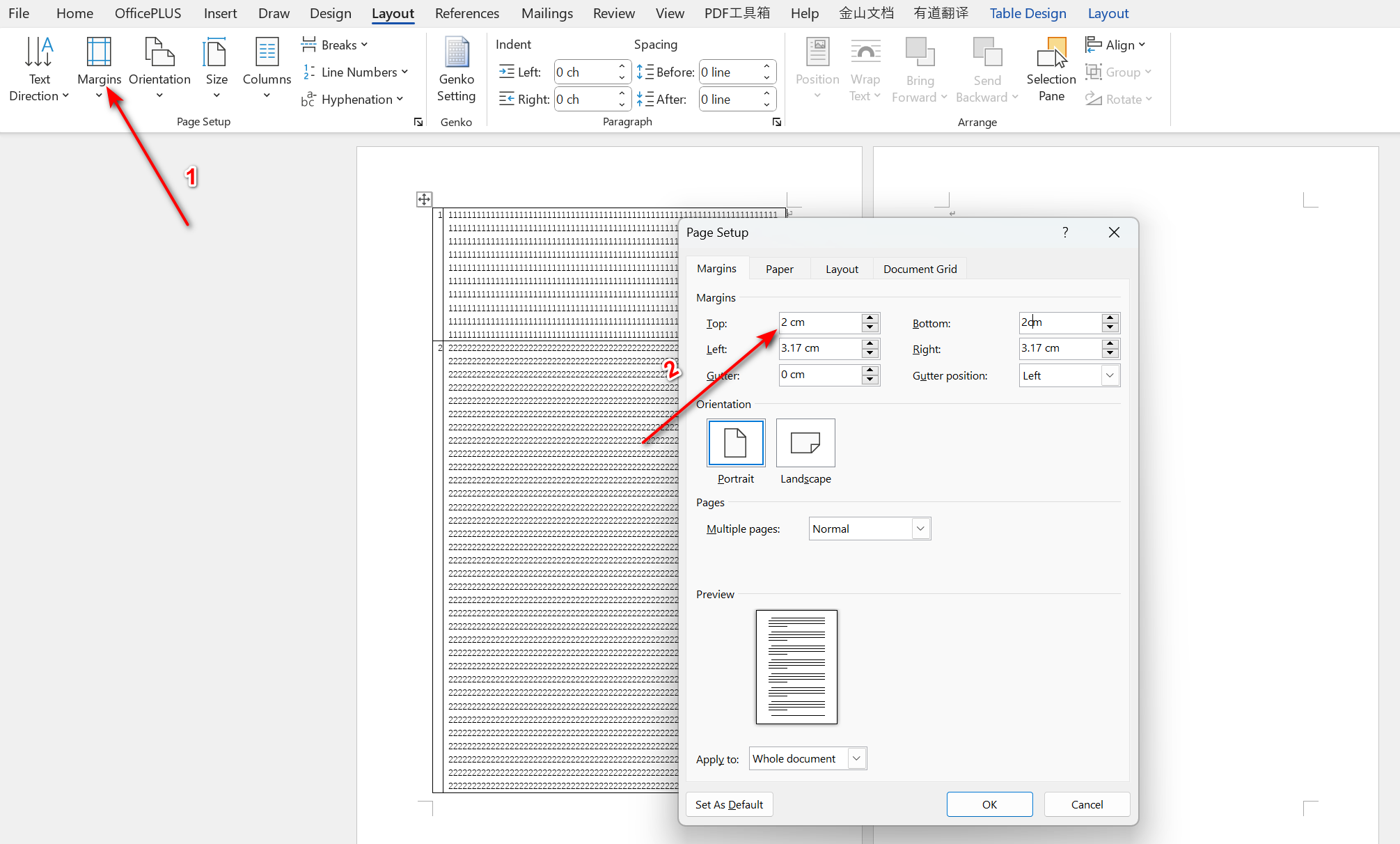
Powered by Waline v2.15.7
